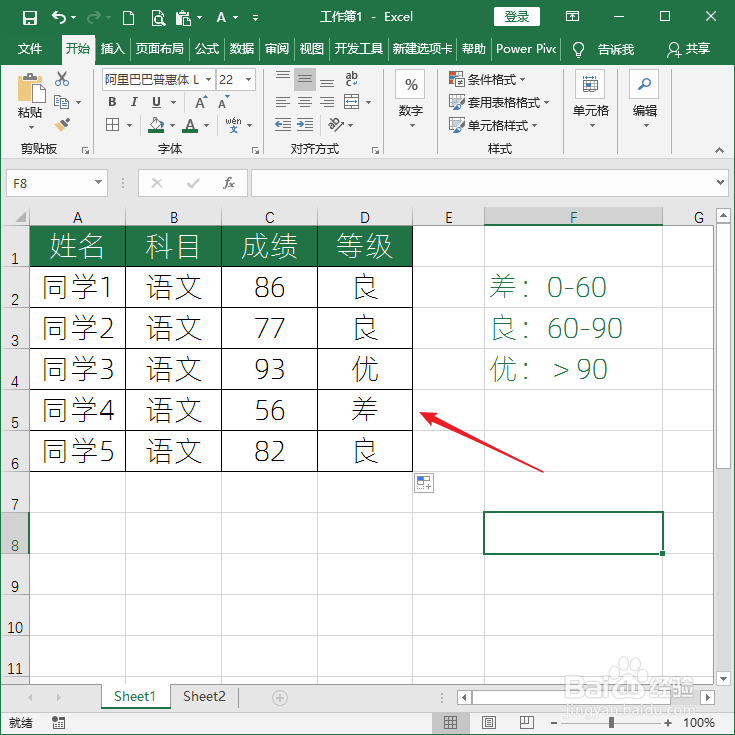1、打开Excel,录入原始数据,如多名学生的考试成绩。

2、在源数据表格右侧增加一列等级判定列,并制定出等级判定的标准。

3、在等级列输入公式:=IF(C2>=90,"优",IF(C2>=60,"良","差"))。

4、公式的意思是,如果成绩大于等于90,则显示“优”。
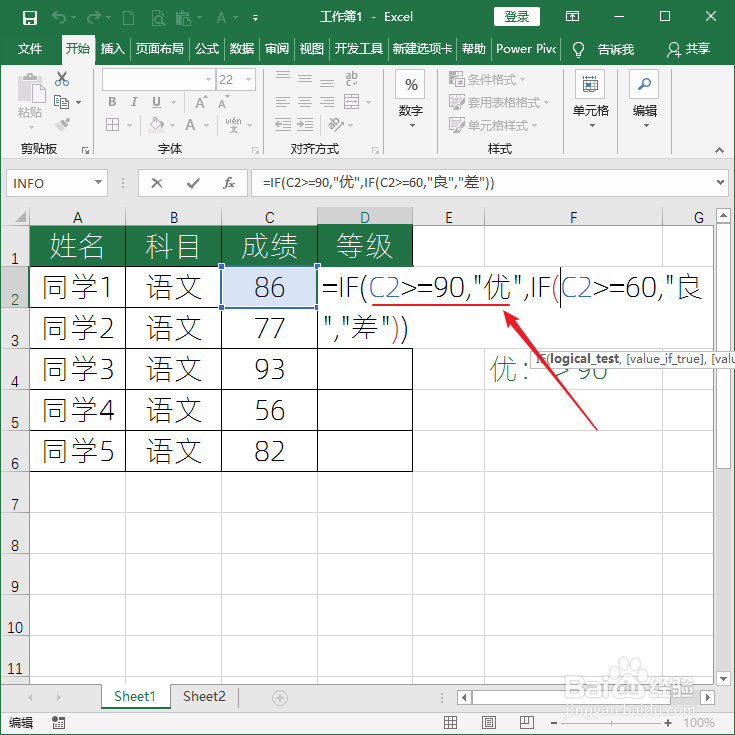
5、但是如果成绩小于90,则再对第二个IF函数进行判断。第二个IF函数表示,如果成瑗礼佛夜绩小于90,但大于等于60,则显示“良”,否则,成绩小于60就显示“差”。
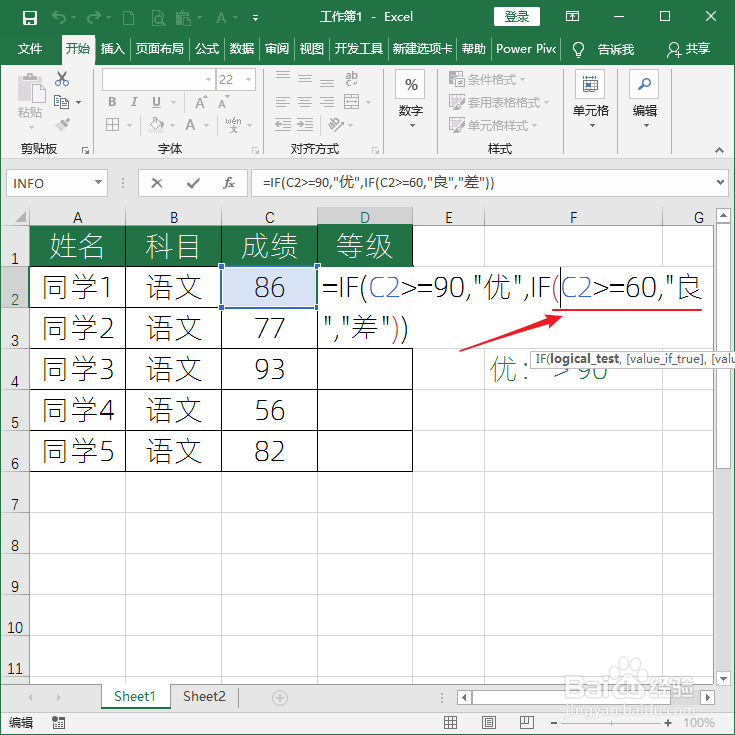
6、公式输入完成后,按回车键,即可得到计算结果。

7、其他单元格,使用单元格填充柄填充公式,即可得到全部数据的判定结果。